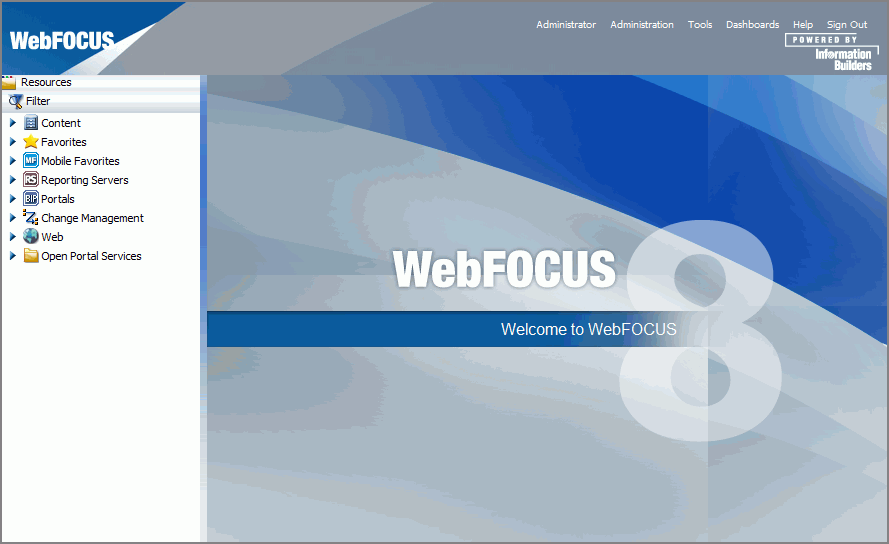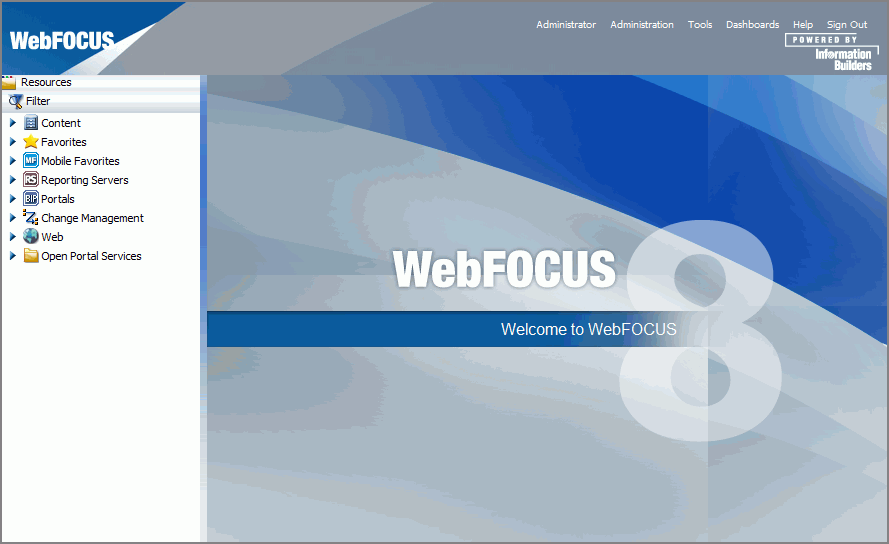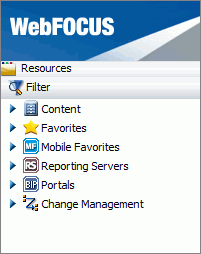Die Willkommensseite, welche im folgenden Bild dargestellt wird, ist die erste Seite, die Sie sehen, wenn sie sich bei WebFOCUS anmelden.
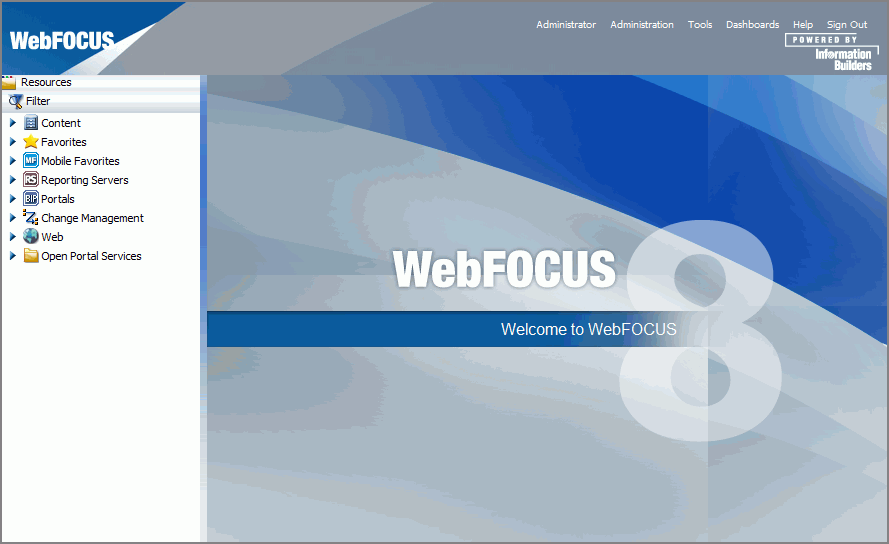
Die Willkommensseite enthält zwei Abschnitte, mit denen Sie interagieren können:
- Menüband
- Ressourcenstruktur
Die Inhalte der Menüleiste und der Ressourcenstruktur hängen davon ab, ob Sie angemeldet sind und wer Sie sind.
x
Die Menüleiste befindet sich im oberen rechten Abschnitt des Bildschirms im oberen Banner. In der folgenden Abbildung sehen Sie die Menüleiste, der angezeigt wird, wenn Sie sich bei WebFOCUS angemeldet haben.

Die Menüleiste ermöglicht es Ihnen, eine Vielzahl von Aktivitäten durchzuführen.
Wenn Sie abgemeldet sind:
- Auf die Öffentlichen Ansichten des Business Intelligence Dashboards zugreifen.
- Eingabehilfe aktivieren (eine Bildschirmsprachausgabe aktivieren; trifft nur auf Internet Explorer® zu).
- Hilfe erhalten.
- Anmelden.
Wenn Sie angemeldet sind (Sie können auf zusätzliche Optionen zugreifen und auf alle Optionen, die Sie sehen, wenn Sie abgemeldet sind, mit der Ausnahme, dass Sie nicht auf die öffentlichen Dashboard-Ansichten zugreifen können.):
- Kennwort ändern (klicken Sie auf Ihren Namen).
- Eingabehilfe aktivieren (eine Bildschirmsprachausgabe aktivieren; trifft nur auf Internet Explorer zu).
- Administration:
- Auf das Sicherheitszentrum zugreifen, wo Sie Benutzer und Gruppen definieren und Zugriffsberechtigungen gewähren.
- Auf die Administrationskonsole zugreifen, wo Sie die Komponenten der WebFOCUS-Anwendung konfigurieren, verwalten und beobachten.
- Auf die Magnify-Konsole zugreifen, wo Sie Einstellungen angeben, Sicherheit konfigurieren und Wartungs-Aufgaben sowie diagnostische Aufgaben für Magnify durchführen.
- Die privaten Ressourcen für Gruppen und Benutzer anzeigen und verwalten.
- Zwischen dem Normalmodus (in dem Sie Ihre eigenen Inhalte sehen) und dem Manager-Modus wechseln (in dem Sie Inhalte anderer Benutzer verwalten).
- Tools:
- Auf den View Builder zugreifen, wo Sie Öffentliche Ansichten, Gruppenansichten und Bibliothekansichten betrachten und verwalten sowie Benutzer administrieren.
- Auf die ESRI-Konfigurations-Utility zugreifen, um eine Datei zu erstellen oder zu bearbeiten.
- Den Status von Hintergrund-Reports betrachten und sie verwalten.
- Ihre ausstehenden interaktiven Anfragen, die ausgeführt werden, anhalten.
- Auf das Protokoll mit den detaillierten Reports der zugreifen.
- Auf den ReportCaster Explorer zugreifen, wo Sie ReportCaster-Inhalte in Spalten betrachten, die detaillierte Informationen über das angezeigte ReportCaster-Element (Zeitpläne, Verteilerlisten, Bibliothekszugriffslisten, Bibliotheksreports, Watchlist-Reports) enthalten.
- Greifen Sie auf die ReportCaster-Konsole zu, wo Sie den Status Ihrer geplanten Jobs und Log-Reports sehen können. Autorisierte Benutzer können auch den Status des ReportCaster Distribution Servers sehen und Konfigurations- und Administrationsschriite durchführen.
- Auf die Magnify-Suchseite zugreifen.
- Sprache ändern (diese Option wird nur angezeigt, wenn die Umgebung für mehrere Sprachen konfiguriert ist).
- Auf die persönlichen Ansichten und Gruppenansichten des Business Intelligence Dashboards zugreifen.
- Hilfe erhalten.
- Abmelden.
x
Die Ressourcenstruktur, die sich links auf der Seite befindet, enthält Ihre WebFOCUS-Ressourcen, wie z. B. Inhalte und Portale. In der folgenden Abbildung sehen Sie die Ressourcenstruktur, die angezeigt wird, wenn Sie bei WebFOCUS angemeldet sind.
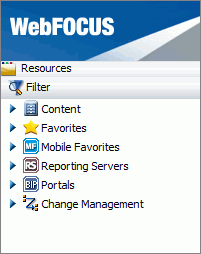
Die Ressourcen werden gesichert mit WebFOCUS 8-Sicherheit, was ein ordnerbasiertes System ist, das dem von Desktop-Betriebssystemen ähnelt. Die Ressourcen sind für jeden Benutzer anders. Der öffentliche Benutzer sieht beispielsweise nur öffentliche Inhalte.
Sie können Reports mit WebFOCUS InfoAssist erstellen oder vorhandene Reports ausführen, bevor Sie ein Portal erstellen oder darauf zugreifen. Um diesen Vorgang für Sie zu vereinfachen, ist die WebFOCUS-Ressourcenstruktur sofort nach der Anmeldung verfügbar.
Zusätzlich zu einer einfachen Filter-Dialogbox enthält die Ressourcenstruktur die folgenden Nodes:
-
Inhalt. Listet die Ordner auf, die Sie im Portal erstellt haben. Gelbe Ordner sind veröffentlichte Ordner. Graue Ordner sind nicht veröffentlicht.
-
Favoriten. Listet die Elemente auf, die Sie als Favoriten festgelegt haben. Um ein Element als Favorit festzulegen, rechtsklicken Sie auf das Element und wählen Sie im Kontextmenü Den Favoriten hinzufügen aus.
-
Mobil-Favoriten. Listet die Elemente auf, die Sie als Mobil-Favoriten festgelegt haben. Um ein Element als Mobil-Favorit festzulegen, rechtsklicken Sie auf das Element und wählen Sie im Kontextmenü, Den Mobil-Favoriten hinzufügen aus.
-
Reporting Server. Listet die Server auf, auf die Sie zugreifen können.
-
Portale. Listet alle Portale auf, die Sie erstellt haben. Portale mit einem blauen Symbol sind veröffentlicht. Portale mit einem grauen Symbol sind nicht veröffentlicht.
-
Änderungsmanagement. Listet die Import- und Export-Funktionen auf.
-
Importieren. Ermöglicht es einem Administrator, ein Änderungspaket an einen Akzeptanztest zu senden.
-
Exportieren. Ermöglicht es einem Entwickler, Änderungen, die an Anwendungsdateien vorgenommen wurden, in die Akzeptanztestumgebung eines Benutzers zu verschieben.
x
Jeder Node in der Ressourcenstruktur hat ein Kontextmenü. Die Optionen sind:
Weitere Informationen über Kontextmenüs für Ordner und Elemente in der Struktur finden Sie unter Inhaltstypen in der Struktur.